So reparieren Sie das ESC -Schlüssel zum Öffnen des Startmenüs unter Windows
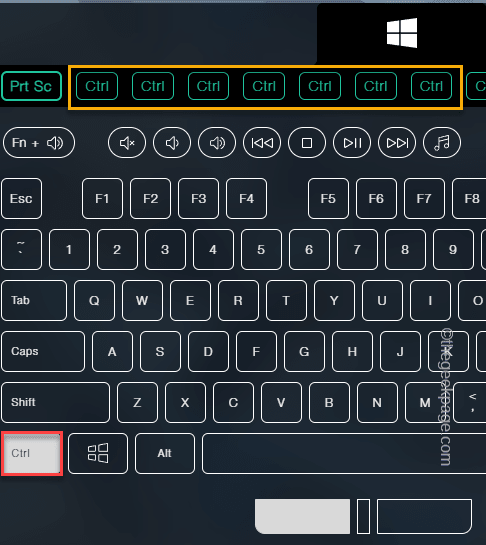
- 4719
- 582
- Susanne Stoutjesdijk
Einige Windows -Benutzer haben sich über ein seltsames Problem mit ihren Windows -Systemen beschwert. Nach diesen Berichten wird das Startmenü geöffnet, um die ESC -Taste zu drücken! Dieses Problem kann sehr problematisch sein, da der ESC -Schlüssel häufig verwendet wird, um Präsentationen zu schließen oder zu minimieren. Wenn Sie also auch ein betroffener Benutzer sind, befolgen Sie dieses schnelle und einfache Tutorial, um eine schnelle Auflösung zu finden.
Problemumgehungen -
1. Das erste, was Sie versuchen sollten, ist nur zu Neustart Ihr Gerät einmal. Auf diese Weise wird es repariert, wenn dies ein einmaliger Fehler ist.
2. Wenn Sie eine externe Tastatur verwenden, können Sie sie einfach aus Ihrem System stecken, einige Sekunden warten, anschließen und testen.
Für drahtlose Tastaturbenutzer trennen Sie es von Ihrem Computer, warten Sie ein wenig und verbinden Sie es dann erneut. Überprüfen Sie, ob dies funktioniert.
Inhaltsverzeichnis
- Fix 1 - Überprüfen Sie, ob die Strg -Taste gedrückt wird
- Fix 2 - Verwenden Sie die Tastatur auf dem Bildschirm
- Fix 3 - Führen Sie den Tastatur -Fehlerbehebung aus
- Fix 4 - Deaktivieren Sie die klebrigen Schlüssel
- Fix 5 - Deinstallieren Sie einen Tastatur -Tweaker
- Beheben Sie 6 - Deinstallieren und installieren Sie die Tastatur erneut
- Fix 7 - Verwenden Sie eine neue Tastatur
Fix 1 - Überprüfen Sie, ob die Strg -Taste gedrückt wird
Wenn Sie die ESC -Taste alleine drücken Strg+Esc Schlüssel tut! Also, wenn Sie fälschlicherweise die drücken Strg Und Esc Tasten zusammen, es wird das Startmenü öffnen. Auch wenn die Strg -Schlüssel Steckt auf Ihrer Tastatur fest und drückt die ESC -Taste, wird das Startmenü geöffnet.
1. Drücken Sie die Strg- und ESC -Tasten separat und testen Sie, ob diese festsitzen.
2. Wenn diese Schlüssel schmutzig zu sein scheinen, reinigen Sie den Staub mit einem Tuch/ Gebläse.
3. Zusätzlich können Sie die besuchen Schlüsseltest und prüfen Sie, ob der Strg -Schlüssel festsitzt oder nicht.
Wenn es festsitz.
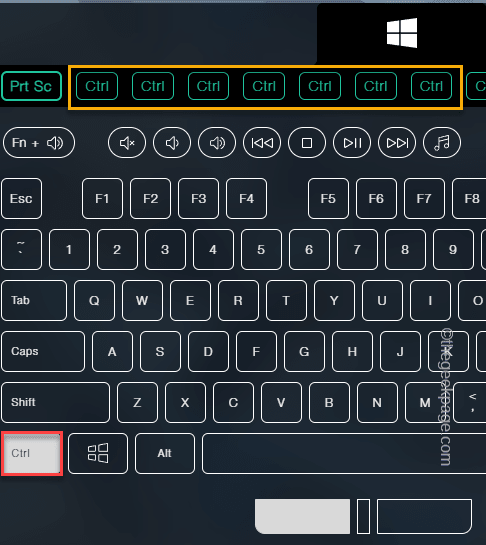
Wenn die STRG -Taste nicht steckt, leiten Sie den Tastatur -Fehlerbehebung nach dem nächsten Fix aus.
Fix 2 - Verwenden Sie die Tastatur auf dem Bildschirm
Sie können die Tastatur auf dem Bildschirm verwenden, um zu verfolgen, ob die Strg-Taste gedrückt wird oder nicht.
1. Rufen Sie das Ausführen von Box mit dem an Gewinnen Sie Schlüssel+r Schlüssel zusammen.
2. Dann, Typ Dies in der Schachtel und schlägt Eingeben.
Osk
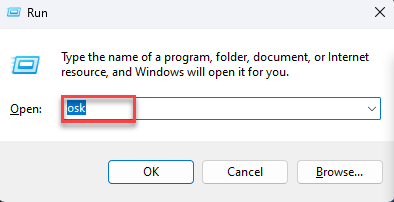
Wenn die Tastatur auf dem Bildschirm angezeigt wird, prüfen Sie, ob eine Taste automatisch festgefahren oder gedrückt wird. Darüber hinaus können Sie diese Tastatur auf dem Bildschirm verwenden, um sie als reguläre Tastatur einzugeben.
Fix 3 - Führen Sie den Tastatur -Fehlerbehebung aus
Sie können den Tastatur -Fehlerbehebung verwenden, um dieses Problem zu finden und zu beheben.
1. Öffnen Sie das Einstellungsfenster mit dem Gewinnen Sie Key+i Schlüssel zusammen.
2. Klicken Sie dann auf die “SystemEinstellungen zum Öffnen.
3. Gehen Sie die Systemeinstellungen im rechten Bereich durch und tippen Sie auf “Fehlerbehebung”Einstellung, um darauf zuzugreifen.
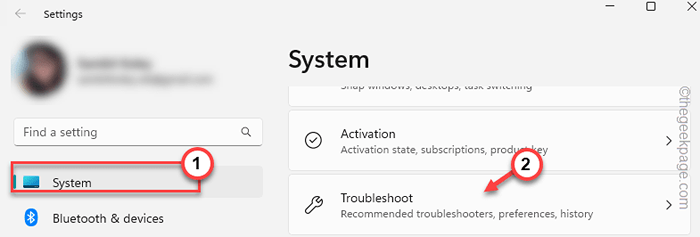
4. Danach gehen Sie voran und klicken Sie auf “Andere Fehlerbehebung”Um die vollständige Liste der Fehlerbehebung zu erhalten.
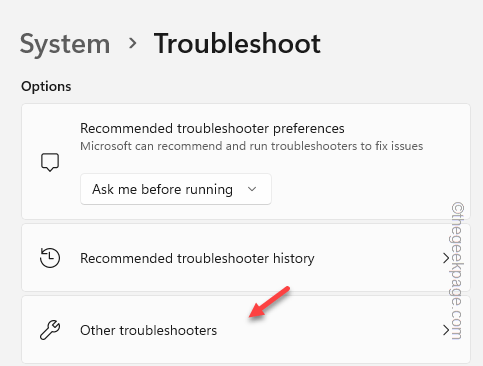
5. Jetzt finden Sie einfach das "Klaviatur"Fehlerbehebung unter anderen Fehlerbehebung.
6. Also tippen Sie “Laufen”Um den Tastatur -Fehlerbehebung auszuführen und das Problem zu beheben.
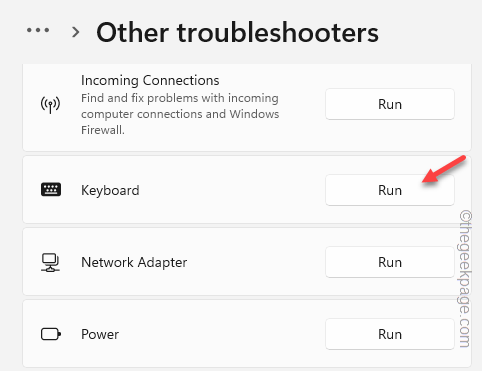
Jetzt wird Windows den Fehlerbehebung ausführen, ihn auf einen beliebigen Fehler scannen und alle Störungen beheben, die dieses Problem verursachen.
Versuchen Sie erneut, die ESC -Taste zu drücken.
Fix 4 - Deaktivieren Sie die klebrigen Schlüssel
Deaktivieren Sie die klebrigen Schlüssel aus dem Dienstprogramm für Einstellungen, um das Problem zu beheben.
1. Sie können die Einstellungen direkt mit dem öffnen Gewinnen Sie Key+i Schlüssel zusammen.
2. Dann klicken Sie auf “Barrierefreiheit”Im linken Bereich.
3. Klicken Sie im rechten Bereich auf “KlaviaturUm es zu öffnen.
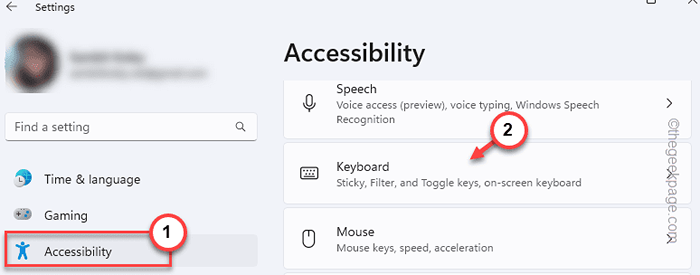
4. Jetzt sehen Sie hier verschiedene Einstellungen im Zusammenhang mit Tastaturen.
5. Schalten Sie zunächst die "Einrastfunktion" Zu "Aus“.
6. Als nächstes tippen Sie auf das gleiche Einrastfunktion das öffnen.
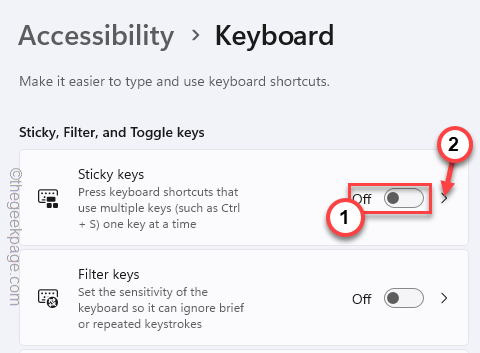
7. Hier drinnen können Sie alle diese Einstellungen leicht umschalten “Aus”Um diese auch zu deaktivieren.
Tastaturverknüpfung für klebrige Tasten Zeigen Sie das Symbol der Taskleiste auf die Taskleistenverknüpfungsschlüsselschlüsselschlüssel, wenn Sie zweimal in einer Reihe gedrückt werden, wenn zwei Tasten gleichzeitig gedrückt werden, um ein Geräusch zu spielen, wenn die Tastenkurzschlüsseln gedrückt und veröffentlicht werden
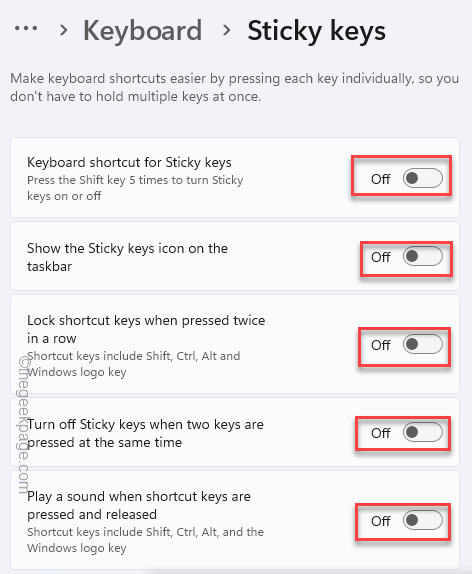
Schließen Sie danach die Einstellungsseite.
Drücken Sie dann erneut die ESC -Taste und testen Sie, ob es das Startmenü öffnet oder nicht.
Fix 5 - Deinstallieren Sie einen Tastatur -Tweaker
Wenn Sie eine Tastatur -Tweaker -Software auf Ihrem Computer installiert haben, sollten Sie sie deinstallieren.
1. Benutze die Key gewinnen mit dem R Taste Um die Reibbox zu erhöhen.
2. Dann, Typ Dies in der Schachtel und schlägt Eingeben.
Appwiz.cpl
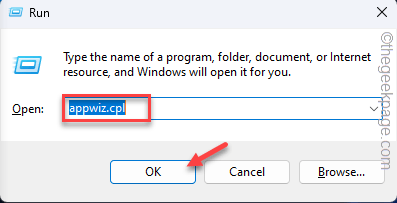
3. Wenn sich die Seite mit Programmen und Funktionen auf Ihrem Bildschirm öffnet, suchen Sie nach einem von Ihnen installierten Tastatur -Tweaker -Programm.
4. Klicken Sie nun mit der rechten Maustaste auf diese App und tippen Sie auf “Deinstallieren”Um es von Ihrem Computer von Ihrem Computer zu deinstallieren.
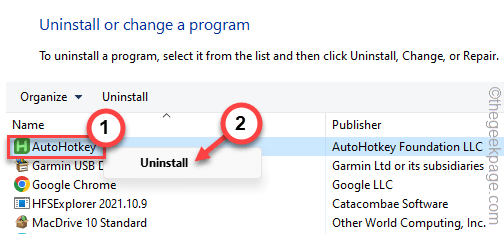
5. Befolgen Sie einfach die Anweisungen auf dem Bildschirm, um den Deinstallationsprozess abzuschließen.
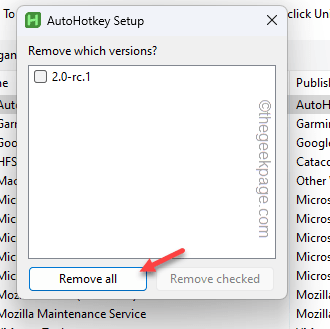
Normalerweise erfordert dieser Deinstallationsprozess ein Neustart von System.
Starten Sie also Ihren Computer danach neu.
Testen Sie dann die Tastatur und überprüfen Sie die Verwendung des Esc -Schlüssel.
Beheben Sie 6 - Deinstallieren und installieren Sie die Tastatur erneut
Wenn Ihnen bisher nichts geholfen hat, können Sie das Tastaturgerät deinstallieren und den Computer neu starten.
1. Drücken Sie die Fenstertaste und die X Tasten Sie zusammen, um das Stromnutzermenü aufzurufen.
2. Dort tippen "Gerätemanager”Um darauf zuzugreifen.
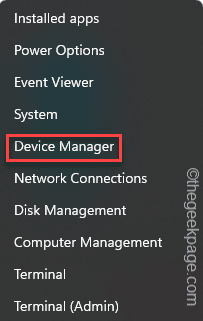
3. Erweitern Sie nun die “TastaturenAbschnitt, um alle Tastaturen auf Ihrem Computer anzuzeigen.
4. Klicken Sie als nächstes mit der rechten Maustaste auf den Tastaturtreiber, den Sie verwenden und tippen “Gerät deinstallieren“.
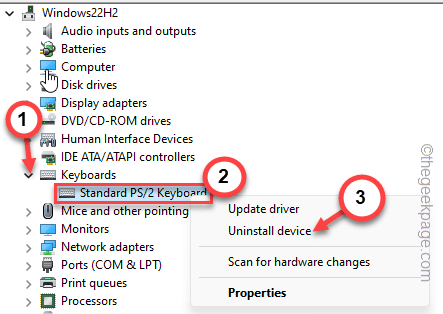
5. Wenn Sie eine Warnmeldung zur weiteren Bestätigung sehen, tippen Sie auf “Deinstallieren“.
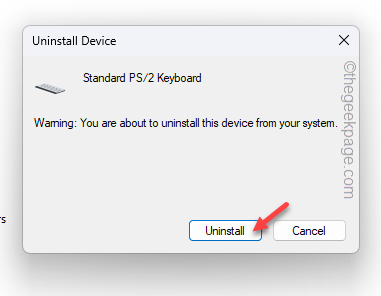
Sobald die Tastatur deinstalliert ist.
Starten Sie dann Ihren Computer neu. Normalerweise bringt das Neustart des Systems den Tastaturtreiber zurück,. Melden Sie sich also mit Ihrem Hauptadministratorkonto an und testen Sie sie.
Fix 7 - Verwenden Sie eine neue Tastatur
Wenn keine der Methoden das Problem gelöst hat, gibt es möglicherweise einige Probleme mit Ihrer Tastatur. Sie sollten es einfach durch eine neue Tastatur ersetzen. Normalerweise ziehen die Tastenanschläge Schmutz und Staub an, und schließlich verlangsamt sich der Schlüssel. Wenn Sie also eine alte Tastatur verwenden, erhalten Sie eine neue.
- « Selektive Suspend verursachen USB -Geräte auf USB -Hub, um das funktionierende Problem zu stoppen
- Bitte überprüfen Sie Ihre Netzwerkverbindung in YouTube Fix »

